Šiame straipsnyje aš jums parodysiu, kaip įdiegti „Git“ „Debian 10 Buster“ ir kaip pradėti naudotis „Git“. Taigi, pradėkime.
„Git“ diegimas:
„Git“ yra oficialioje „Debian 10“ paketų saugykloje. Taigi, naudodami APT paketų tvarkyklę, galite lengvai įdiegti „Git“ „Debian 10“.
Pirmiausia atnaujinkite APT paketų saugyklos talpyklą naudodami šią komandą:
$ sudo apt atnaujinimas
Reikėtų atnaujinti APT paketų saugyklos talpyklą.
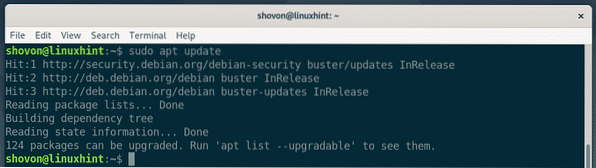
Dabar įdiekite „Git“ iš oficialios „Debian 10“ paketų saugyklos naudodami šią komandą:
$ sudo apt install git
Dabar paspauskite Y tada paspauskite

APT turėtų atsisiųsti ir įdiegti visus reikalingus paketus.

Šiuo metu turėtų būti įdiegta „Git“.
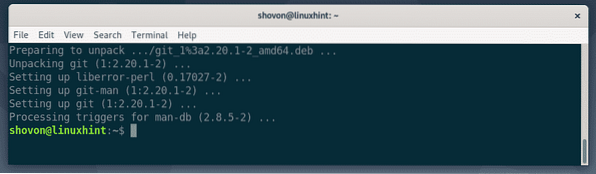
Įdiegę „Git“, patikrinkite, ar „Git“ veikia su šia komanda:
$ git - versijaKaip matote, aš paleidžiu „Git 2“.20.1 mano „Debian 10“ mašinoje. Jis veikia teisingai.

„Global Git“ vartotojo vardo ir el. Pašto nustatymas:
Pirmas dalykas, kurį turėtumėte padaryti įdiegę „Git“, yra nustatyti visuotinį „Git“ vartotojo vardą ir el. Pašto adresą. Šis vartotojo vardas ir el. Paštas pagal numatytuosius nustatymus bus naudojami jūsų „Git“ saugyklose.
Norėdami nustatyti visuotinį „Git“ vartotojo vardą, vykdykite šią komandą:
$ git config - pasaulinis vartotojas.pavadinkite „YOUR_NAME“PASTABA: Pakeiskite savo vardą savo vardu.

Norėdami nustatyti visuotinį „Git“ el. Laišką, vykdykite šią komandą:
$ git config - pasaulinis vartotojas.siųsti el. laišką „YOUR_EMAIL“PASTABA: Pakeiskite TAVO ELEKTRONINIS PAŠTAS su savo el. pašto adresu.

Dabar patikrinkite, ar visuotinis vartotojo vardas ir el. Paštas yra nustatyti naudojant šią komandą:
$ git config --global -lKaip matote, pasaulinė Vartotojas.vardas ir Vartotojas.paštu yra teisingai nustatytas.
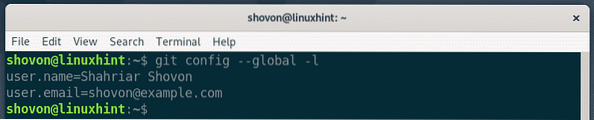
„Git“ sąlygos:
Kad suprastumėte „Git“, turėtumėte žinoti kai kuriuos įprastus „Git“ terminus.
Saugykla: Tai yra jūsų vietinio kompiuterio arba nuotolinio serverio katalogas, kuriame visus jūsų projekto failus saugo ir stebi „Git“.
Nesekamas: Jei sukursite naują failą savo „Git“ saugykloje, jis bus vadinamas neseka programa „Git“. Nebent nurodysite „git“ jį sekti, „Git“ failo nestebės.
Stebima: Jei norite, kad „Git“ stebėtų failą, turite pasakyti „Git“, kad jis failą stebėtų rankiniu būdu.
Etapas: Prieš atlikdami „Git“ saugyklos pakeitimus, turite pridėti failus prie sustojimo srities. Stabdymo srityje esantys failai vadinami etapiniais failais.
Pakeista: Jei pridėsite failą sustojimo srityje ir dar kartą modifikuosite failą prieš atlikdami įsipareigojimą, failo būsena bus modifikuota. Turėsite dar kartą pridėti failą prie sustojimo srities, kad galėtumėte tai padaryti.
Įsipareigoti: Tai saugo failų, esančių sustojimo srityje, momentinę nuotrauką. Įsipareigojimas turi tokią informaciją kaip pavadinimas, aprašymas, autoriaus vardas, el. Paštas, maišos ir kt.
Pagrindinė „Git“ darbo eiga:
Šiame skyriuje aš jums parodysiu pagrindinę „Git“ darbo eigą. Savo vietos failų sistemoje ketinu sukurti naują „Git“ saugyklą ir pradėti kurti paprastą mazgą.js projektą toje saugykloje ir naudokite „Git“, kad galėtumėte stebėti mano projekto pokyčius. Taigi, pradėkime.
Pirmiausia sukurkite naują projekto katalogą labas mazgas / ir eikite į projekto katalogą naudodami šias komandas:
$ mkdir labas mazgas$ cd labas mazgas /

Dabar inicializuokite naują „Git“ saugyklą projekto kataloge naudodami šią komandą:
$ git initKaip matote, inicijuojama nauja tuščia „Git“ saugykla.

Dabar sukurkite naują failą Sveiki.js ir įveskite toliau nurodytas kodo eilutes.
konsolė.žurnalas („Sveiki iš„ LinuxHint “!“);
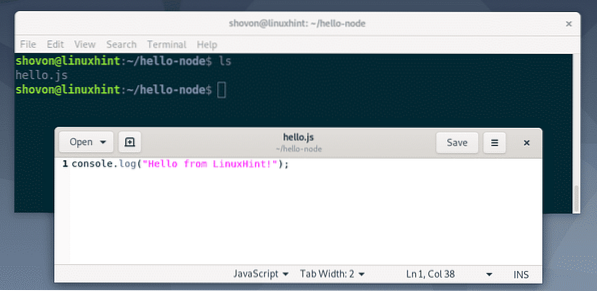
Dabar, norėdami pamatyti failų būseną „Git“ saugykloje, vykdykite šią komandą:
$ git būsenaKaip matote, failas Sveiki.js yra pažymėtas raudonai. O tai reiškia, kad tai yra nestebėtas failas.
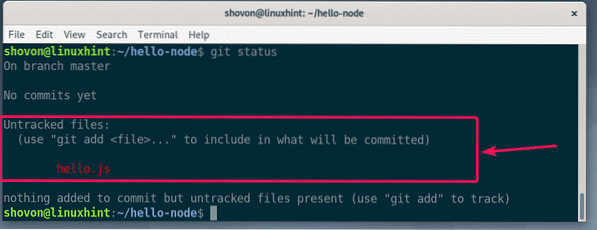
Dabar, norėdami stebėti failą Sveiki.js, paleiskite šią komandą:
$ git pridėk labas.js
PASTABA: Jei jūsų projekto kataloge yra daug failų, kuriuos norite stebėti, jums nereikia vykdyti git pridėti kiekvienam failui. Vietoj to, galite juos paleisti vykdydami šią komandą.
$ git pridėti .Dabar patikrinkite failų būseną naudodami šią komandą:
$ git būsenaKaip matote, failas dabar pažymėtas žalia spalva, o tai reiškia, kad „Git“ seka failą, o failas yra etapuojamas. Tai pasirengusi įsipareigoti.

Dabar, norėdami atlikti pakeitimus, vykdykite šią komandą:
$ git įsipareigoti
Reikėtų atidaryti teksto redaktorių. Dabar įveskite įsipareigojimo pranešimą. Tai gali būti bet kas. Bet tai turėtų padėti prisiminti, ką čia padarei. Nepaisykite eilučių, prasidedančių raide #. Tai yra komentarai ir nebus pridėti prie faktinio įsipareigojimo.
Parašę įsipareigojimo pranešimą, paspauskite
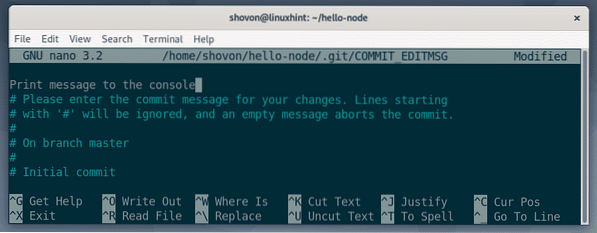
Pakeitimai turėtų būti įvykdyti.
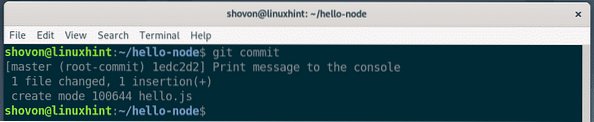
Visus esamus įsipareigojimus galite išvardyti naudodami šią komandą:
$ git žurnalas - tiesioginisKaip matote, mano pridėtas įsipareigojimas yra išvardytas čia. Kiekvienas įsipareigojimas turi savo maišos, o maišas yra unikalus viso projekto metu. Šiuo konkrečiu įsipareigojimu maišos yra 1edc2d2. Tai yra trumpa maišos forma. Pakanka unikaliai identifikuoti kiekvieną įsipareigojimą.

Jei norite pamatyti ilgą maišos formą, nurodykite esamus įsipareigojimus naudodami šią komandą:
$ git žurnalasKaip matote, pateikiama daugiau informacijos apie kiekvieną įsipareigojimą. Be to, maiša atspausdinta ilga forma.
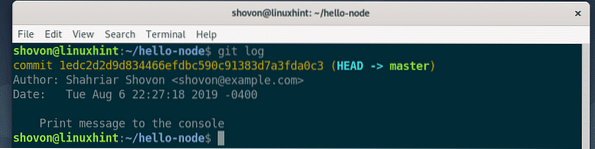
Norėdami toliau plėtoti savo projektą, galite toliau modifikuoti esamus failus, pridėti naujų failų, juos sekti, etapuoti, pridėti naujų įsipareigojimų ir pan.
Taigi, taip jūs įdiegiate „Git“ „Debian 10 Buster“ ir pradedate naudotis „Git“ sistemoje „Debian 10“. Dėkojame, kad perskaitėte šį straipsnį.
 Phenquestions
Phenquestions


